轻松查看 iCloud 照片库的专业方法
 更新于 黄 / 05年2023月09日15:XNUMX
更新于 黄 / 05年2023月09日15:XNUMXiCloud 是 Apple Inc. 创建的一项存储服务,于 2011 年推出。如果您打开这些功能,您的照片、笔记、文件等将存储和同步到这里。 因此,只要您连接到互联网,您在 iPhone 上拍摄的图像就会自动保存在您的 iCloud 照片中。 如果您是 iOS 新手,您可能不熟悉如何随心所欲地查看 iCloud 照片。
值得庆幸的是,我们找到了在不同平台上查看 iCloud 上照片的主要方法。 无论使用 iPhone、Mac 还是 PC,总有一种方法可以在每种设备上查看图像。 此外,我们添加了一种有效的技术来恢复丢失的 iCloud 照片。 高效的工具和方法将在前面,请继续阅读以解决您的问题。
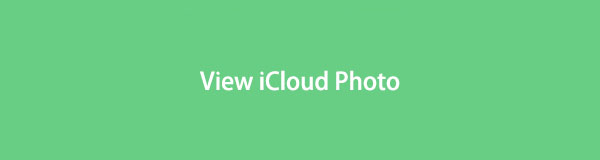
使用FoneLab for iOS,您将从iCloud或iTunes备份或设备中恢复丢失/删除的iPhone数据,包括照片,联系人,视频,文件,WhatsApp,Kik,Snapchat,微信以及更多数据。
- 轻松恢复照片,视频,联系人,WhatsApp和更多数据。
- 恢复之前预览数据。
- 提供iPhone,iPad和iPod touch。

指南清单
第 1 部分。 在 iCloud.com 上查看 iCloud 照片
无论您使用什么设备,只要您有互联网,就可以随时在浏览器上访问您的 iCloud 照片。 您所需要的只是使用您的帐户登录并在其官方网站上轻松访问您的 iCloud 上的图片。
请参考以下简单指南,在 PC 上的 iCloud 网站上查看 iCloud 照片:
打开计算机上的默认浏览器或任何安全浏览器并访问 icloud.com 网站。 您将被要求使用您的 Apple ID 和密码登录。
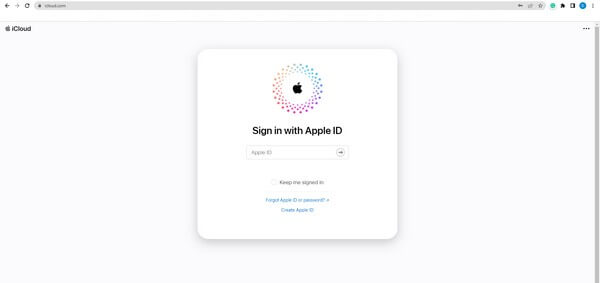
登录后,您会在屏幕上看到 iCloud 功能的图标。 其中有上排的照片图标。 单击它以查看您的 iCloud 照片。
第 2 部分。 在 Mac 照片应用程序上查看 iCloud 照片
同时,如果您有 Mac 可以使用,则不再需要访问网站来查看您的 iCloud 照片。 Mac 有一个内置的照片应用程序,因此访问 iCloud 中的图像更易于管理,因为您只需要启用该服务即可查看它们。
按照下面的简单说明,了解有关如何在 Mac 照片应用程序上访问 iCloud 照片的知识:
找出 图片 Mac 上的图标并打开它以查看您的设备照片。 点击 图片 屏幕左上角的选项卡,然后选择 优先.
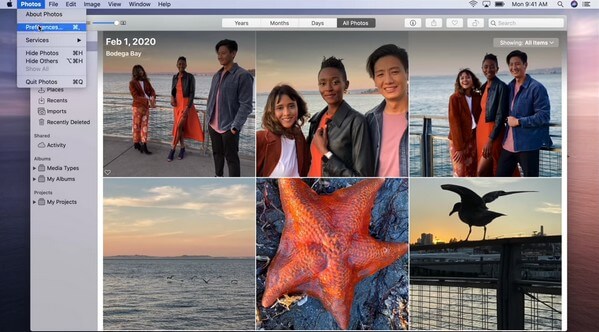
点击 iCloud的 旁边的图标 总类 选项卡以查看 iCloud的 菜单。 要查看您的 iCloud 图片,请选中 iCloud的照片 将它们同步到 Mac 的选项。
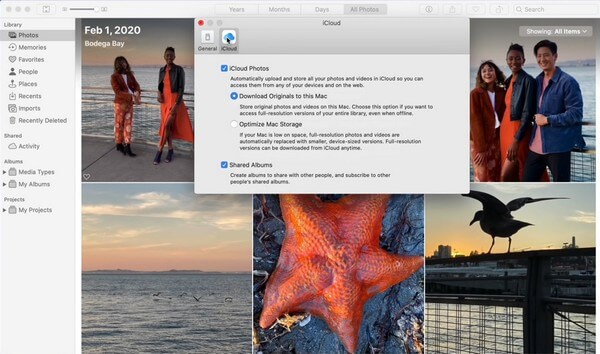
之后,回到 图片 应用界面。 存储在 iCloud 上的图像将会显示出来,您终于可以在 Mac 上查看它们了 图片 应用程序。
使用FoneLab for iOS,您将从iCloud或iTunes备份或设备中恢复丢失/删除的iPhone数据,包括照片,联系人,视频,文件,WhatsApp,Kik,Snapchat,微信以及更多数据。
- 轻松恢复照片,视频,联系人,WhatsApp和更多数据。
- 恢复之前预览数据。
- 提供iPhone,iPad和iPod touch。
第 3 部分。 在 iPhone 照片应用程序上查看 iCloud 照片
如果你有一部新 iPhone 并且还没有将你的 iCloud 与照片应用同步,那么自然无法访问你在 iCloud 上的照片。 但别担心; 在 iPhone 的照片应用程序上访问 iCloud 照片的过程很简单。 您可以立即在新 iPhone 上查看图像。
按照下面的舒适说明,使用照片应用程序在 iPhone 上查看 iCloud 照片:
运行 个人设置 iPhone 上的应用程序,然后在屏幕的最顶部点击您的名字。 在选项的第二部分中,选择 iCloud的 标签。
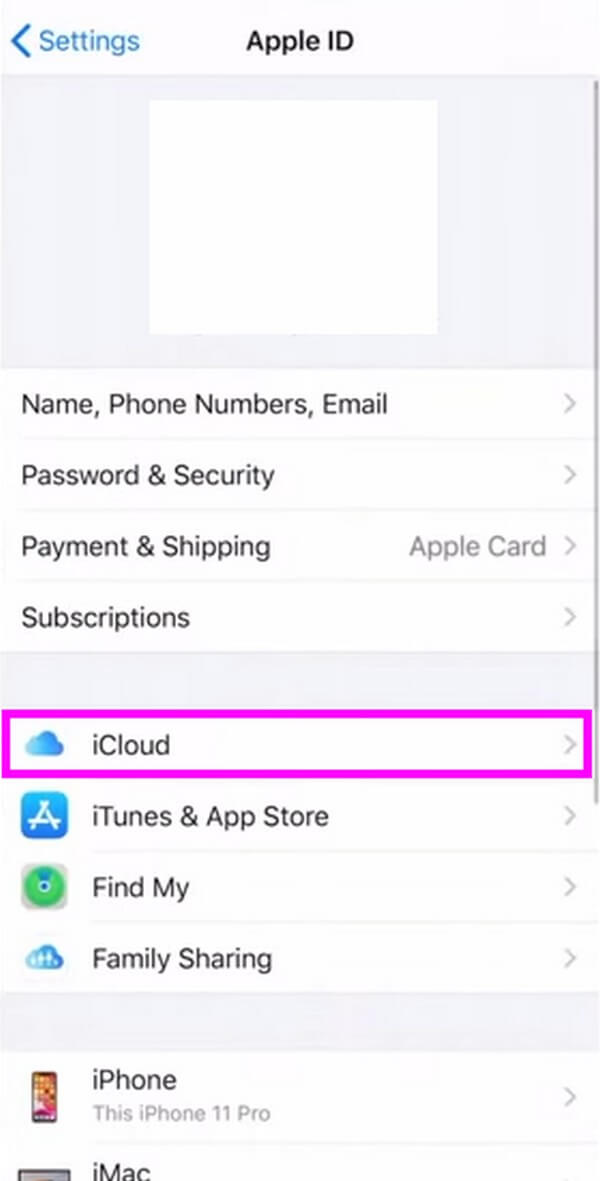
您的 iPhone 应用程序列表将显示在以下屏幕上。 轻敲 图片,然后启用 iCloud的照片 通过切换另一侧的滑块。
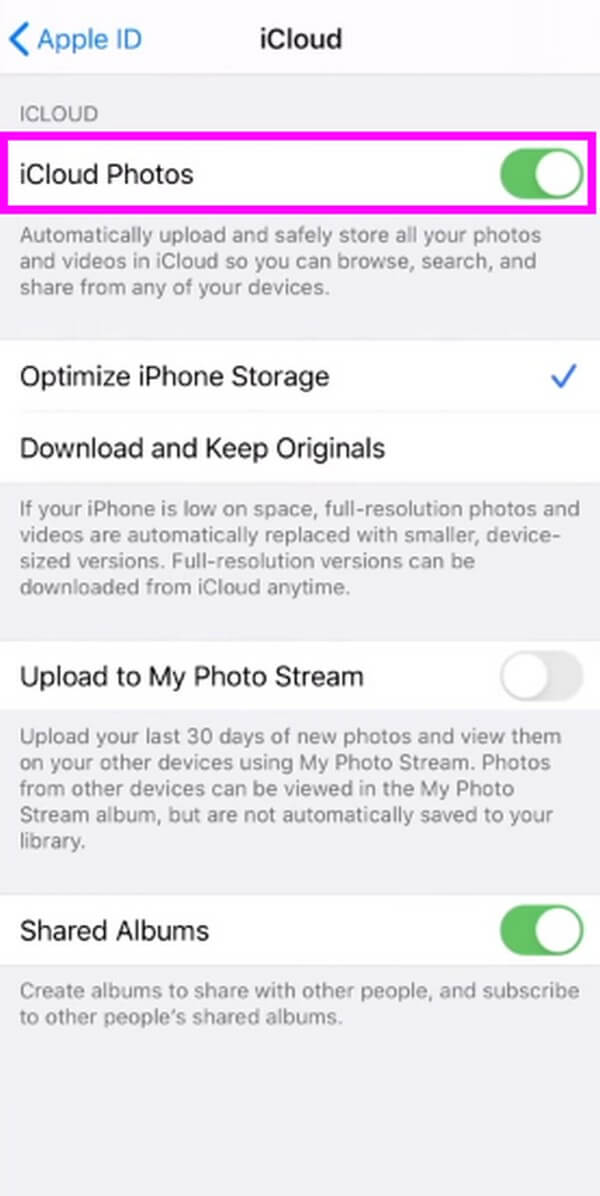
然后您的 iCloud 照片将与您的设备同步。 结果,您可以在 图片 应用程序在你的iPhone上。
第 4 部分。 查看共享相册上的 iCloud 照片
共享相册或共享资料库是 iPhone 上的一项功能,可让您创建任何人都可以访问的相册。 您甚至可以在拍摄后立即分享 iPhone 相机中的照片。 如果您将照片与相册共享,它们会自动从您的个人资料库中消失。 但请注意,只有当您的 iPhone 或 iPod Touch 运行的是 iOS 17 或更早版本以及 iPadOS 15 或更早版本时,您才能使用此功能。
按照下面的简单指南了解 iCloud 照片共享以查看共享相册中的图片:
设置 分享相册 通过去 个人设置 然后点击 图片 标签。 确保 iCloud的照片 已打开,然后轻点 共享库. 遵守屏幕上的流程,直到可以使用该功能。
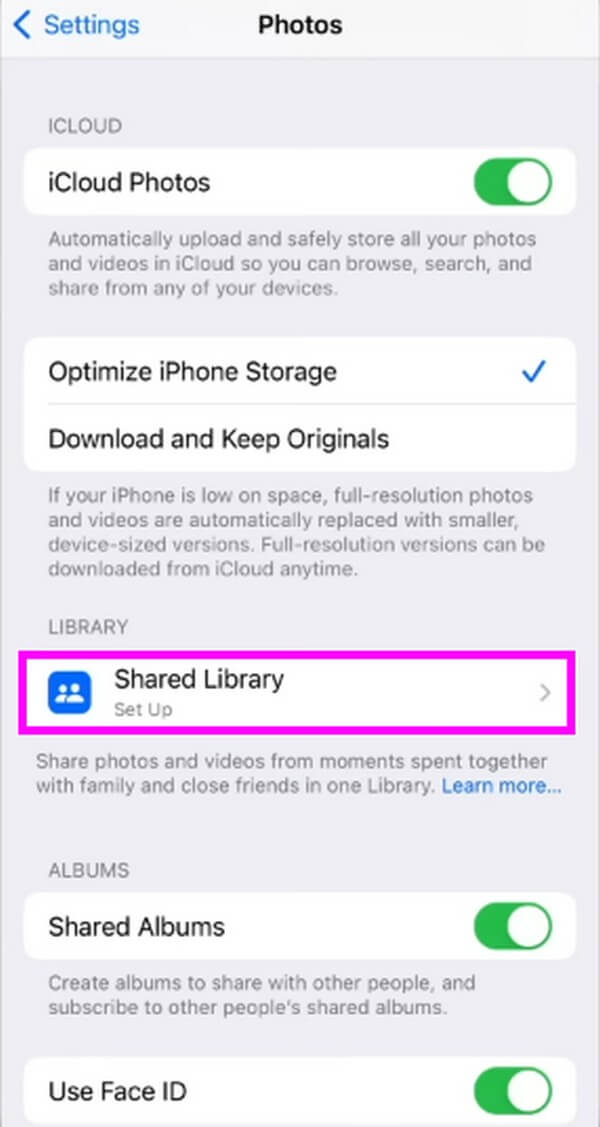
您可以通过运行以下命令查看共享相册中的 iCloud 照片 图片 应用程序。 然后继续 自学资料库 部分以查看您和其他人共享的图像。 如果你想切换到你的个人图书馆,点击右上角的三点符号,然后点击 个人图书馆.
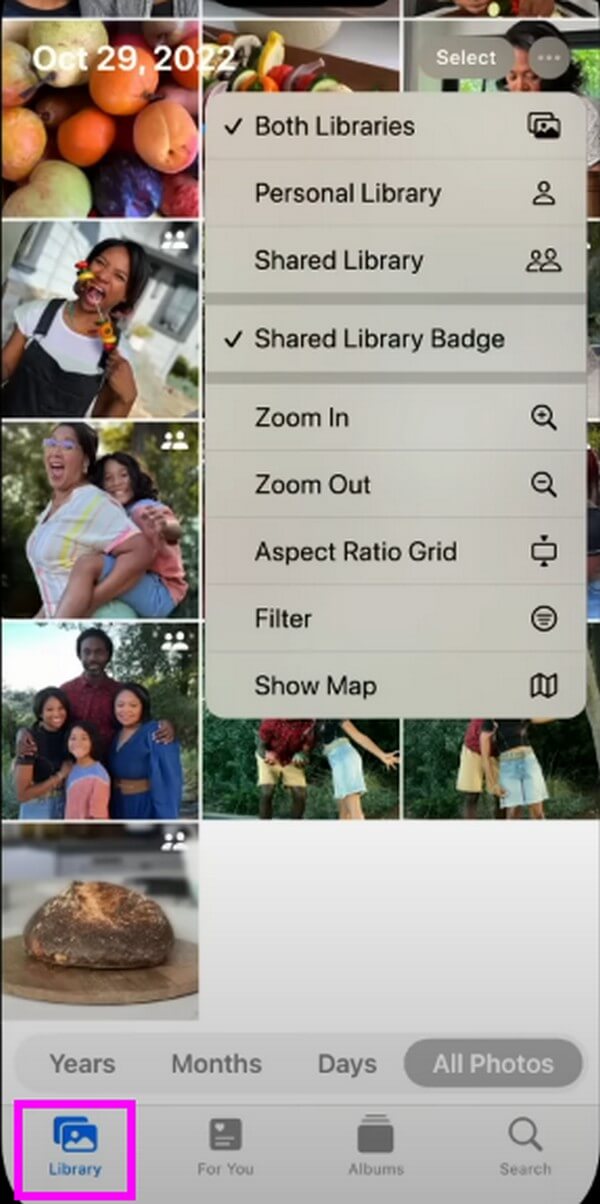
第 5 部分。使用 FoneLab iPhone 数据恢复恢复 iCloud 照片
如果您仍然看不到您要找的 iCloud 照片,您可能无意中丢失了它们。 要检查,您可以使用 FoneLab iPhone数据恢复 使用 iCloud 备份查看消失的图像。 如果您确认它们已从扫描结果中删除,您可以使用此工具快速恢复它们,只需一些简单的说明。 此外,当您的 iPhone 出现问题时,FoneLab iPhone 数据恢复还有其他可以使用的功能。
使用FoneLab for iOS,您将从iCloud或iTunes备份或设备中恢复丢失/删除的iPhone数据,包括照片,联系人,视频,文件,WhatsApp,Kik,Snapchat,微信以及更多数据。
- 轻松恢复照片,视频,联系人,WhatsApp和更多数据。
- 恢复之前预览数据。
- 提供iPhone,iPad和iPod touch。
以下面的可管理步骤为模式来恢复和查看 iCloud 照片 FoneLab iPhone数据恢复:
通过点击下载 FoneLab iPhone 数据恢复 免费下载 在其官方页面上。 您必须允许该程序对您的设备进行更改才能继续安装过程。 之后,您可以开始在您的计算机上启动该工具。
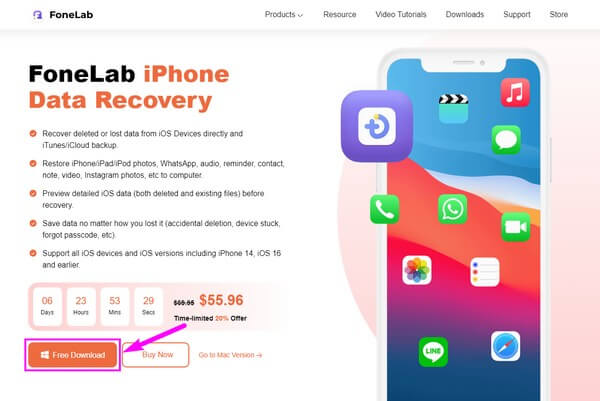
在恢复工具的主界面上,选择 iPhone 数据恢复功能。 点击 从iCloud备份文件中恢复 在三个恢复选项中,然后使用您的 Apple ID 登录 iCloud。
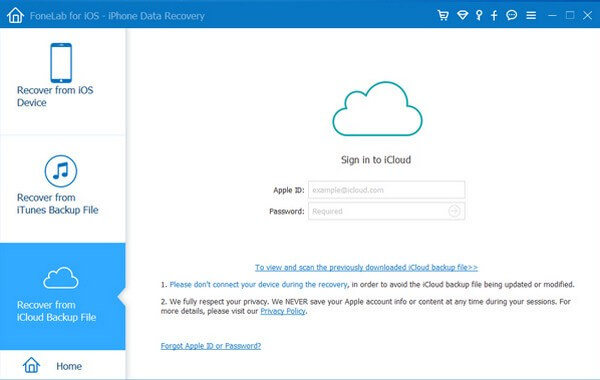
接下来,选择 iCloud备份文件 照片的存储位置并扫描其内容。 然后存储在其中的照片将显示在界面中。 选择 iCloud照片 您打算返回,然后单击 恢复 选项卡以找回丢失的 iCloud 图片。
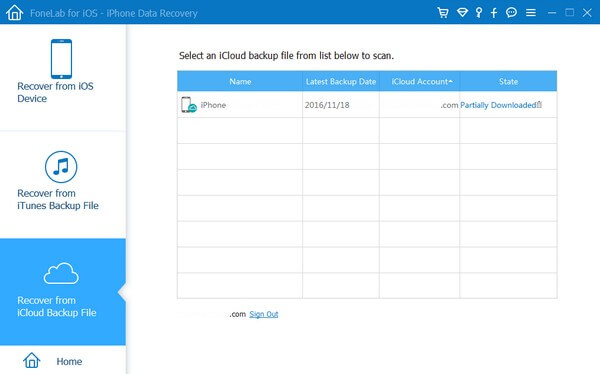
使用FoneLab for iOS,您将从iCloud或iTunes备份或设备中恢复丢失/删除的iPhone数据,包括照片,联系人,视频,文件,WhatsApp,Kik,Snapchat,微信以及更多数据。
- 轻松恢复照片,视频,联系人,WhatsApp和更多数据。
- 恢复之前预览数据。
- 提供iPhone,iPad和iPod touch。
第 6 部分。 关于 iCloud 照片的常见问题解答
1. 为什么我的 iCloud 照片不同步?
连接不良是 iCloud 照片不同步的最常见原因之一。 到 同步您的 iCloud 照片 使用您的设备,您必须有稳定的互联网连接才能成功加载图片。 另一方面,您还必须仔细检查 图片 在 iCloud设置.
2. 如何下载 iCloud 上的照片?
如果您在浏览器上登录您的 iCloud 帐户,您可以选择 图片 图标以查看存储在 iCloud 中的图像。 之后,选择您要下载的照片。 然后点击 更多 图标并选择 下载.
有多种查看 iCloud 照片的方法,您可以依赖上述方法,因为它们是最受欢迎的方法。 您还可以安装 FoneLab iPhone数据恢复 当您遇到相关困难时,可以帮助您的工具。
使用FoneLab for iOS,您将从iCloud或iTunes备份或设备中恢复丢失/删除的iPhone数据,包括照片,联系人,视频,文件,WhatsApp,Kik,Snapchat,微信以及更多数据。
- 轻松恢复照片,视频,联系人,WhatsApp和更多数据。
- 恢复之前预览数据。
- 提供iPhone,iPad和iPod touch。
